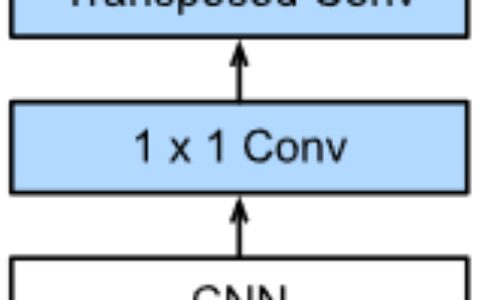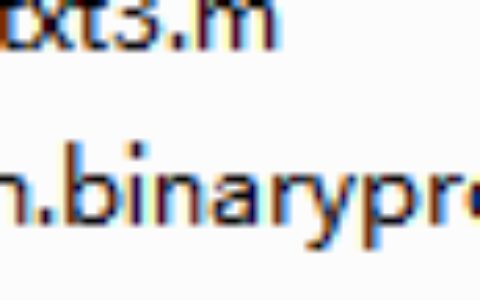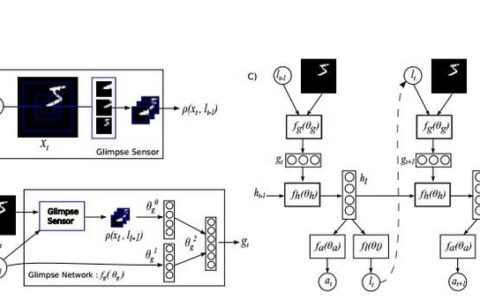tips:
-
Keras是一个高层神经网络API(高层意味着会引用封装好的的底层)
-
Keras由纯Python编写而成并基Tensorflow、Theano以及CNTK后端。
-
故先安装TensorFlow,后安装Keras
-
为简化环境配置,在anaconda的助攻下安装
-
PS:直接cmd里pip Keras似乎是行不通的。。。没尝试。。。
参考:
-
知乎专栏:[深度学习] Anaconda下TensorFlow + Keras配置指南
简单目录:
安装TensorFlow
安装Keras
一、安装TensorFlow
1-Python版本的选择
-
Windows上TensorFlow支持Python 3.5.x 和 3.6.x。
-
Linux和Mac系统对Python版本没有要求
-
综合本机配置:win - 原生3.7,另有3.5,方便起见装到3.5中
-
也可以新建环境,具体如下图:
-
进入已有环境:
2-TensorFlow版本选择
-
两种:一种CPU,一种GPU
-
如果系统没有英伟达的显卡,即NVIDIA® GPU,就必须安装CPU版本;否则安装GPU版本
-
查看系统显卡:第三方软件如鲁大师,或<我的电脑--属性>查看
-
附送不同版本TF的安装指令:
-
本机没有英伟达显卡,老实安装CPU版本:(真-漫长的等待。。)
-
测试是否安装成功:进入Python后import tensorflow,不报错就是成功
二、安装Keras
1-安装Keras
-
在TensorFlow搭建成功之后,在相同的环境下,输入
pip install keras-漫长的等待....
-
scipy安装失败,报了一堆错,不知道啥情况,再来一次
-
虽然顺利走完,但仍然存在一些不匹配问题,不知道会不会影响....
2-测试是否安装成功
-
进入Python并import keras,不报错则安装成功
之后目测可以由anaconda prompt激活上述(Python3.5)环境并进入jupyter notebook进行编程
END
本站文章如无特殊说明,均为本站原创,如若转载,请注明出处:【学习总结】win7使用anaconda安装tensorflow+keras - Python技术站

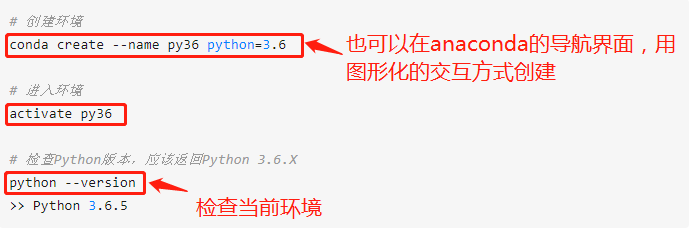
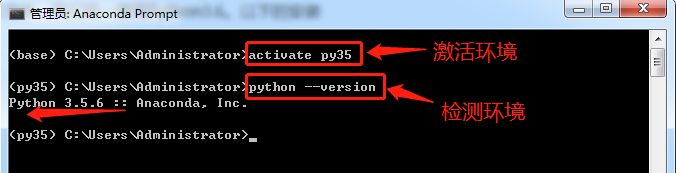
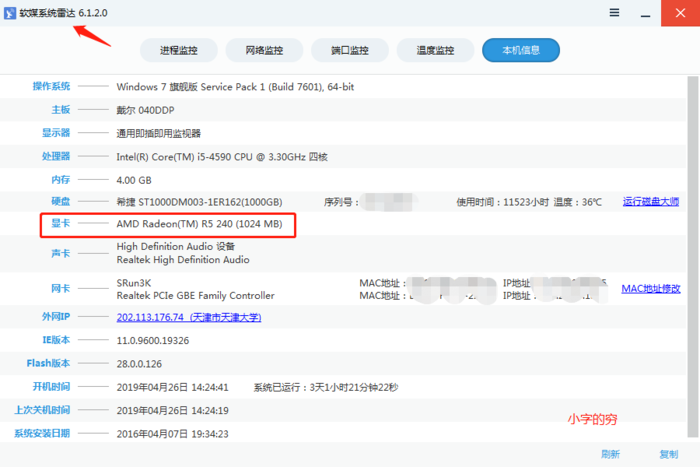
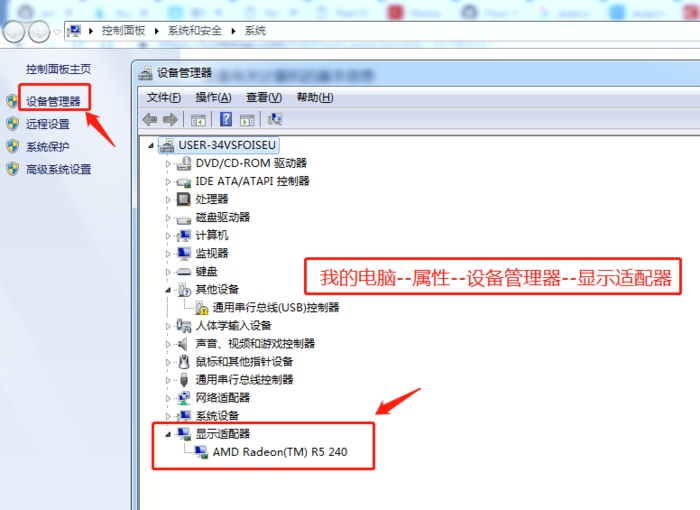
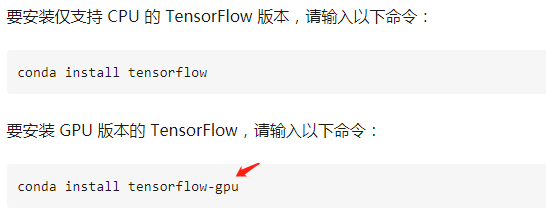

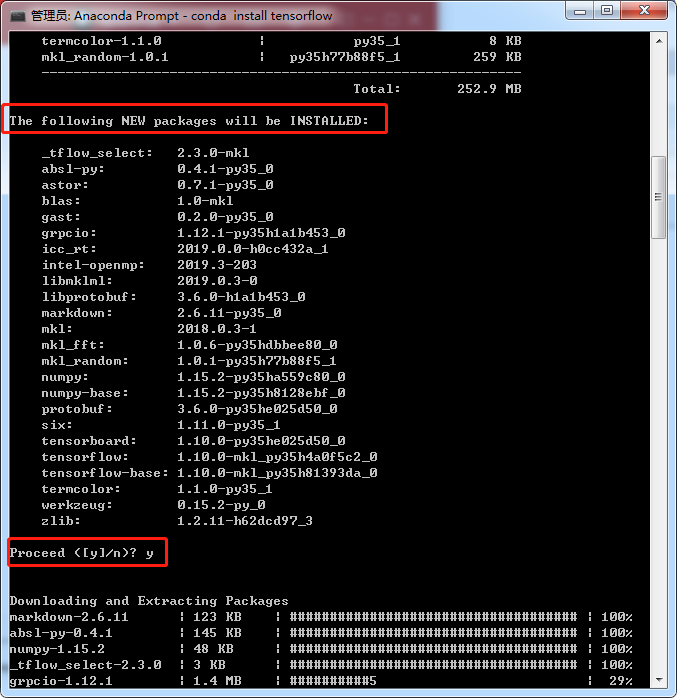
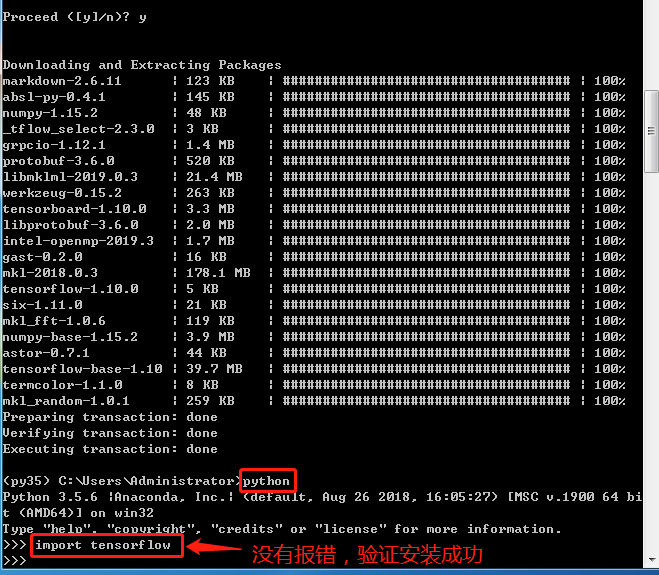
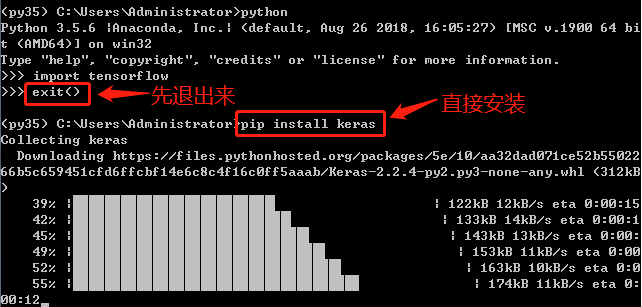
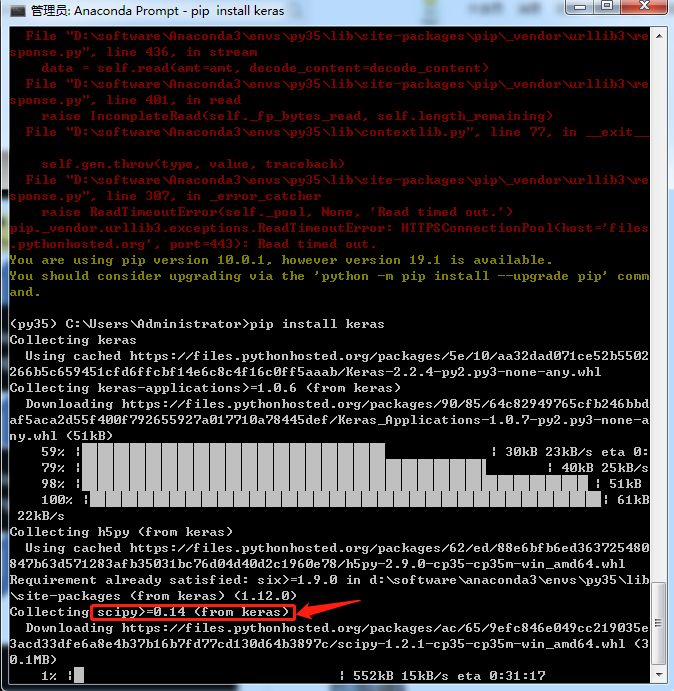
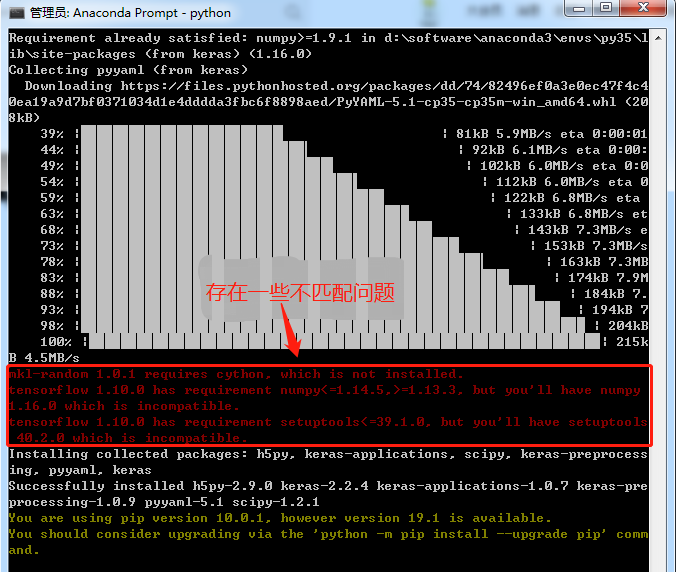

 微信扫一扫
微信扫一扫  支付宝扫一扫
支付宝扫一扫